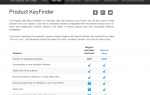Содержание
Команда tracert — это команда командной строки, которая используется для отображения нескольких сведений о пути, который проходит пакет с компьютера или устройства, на котором вы находитесь, в любое указанное вами место назначения.
Вы также можете иногда увидеть команду tracert, называемую командой trace route или командой traceroute.
Tracert, как объясняется ниже, относится только к Windows, но команда traceroute доступна и для Linux.
Наличие команды Tracert
Команда tracert доступна из командной строки во всех операционных системах Windows, включая Windows 10, Windows 8, Windows 7, Windows Vista, Windows XP и более ранние версии Windows.
Доступность некоторых командных переключателей tracert и другого синтаксиса команд tracert может отличаться в зависимости от операционной системы.
Синтаксис команды Tracert
ЬгасегЬ [-d] [-час MaxHops] [-вес TimeOut] [-4] [-6] цель [/?]
См. Как читать командный синтаксис, если вам сложно понять синтаксис tracert, как это показано выше или объяснено в таблице ниже.
| Предмет | Описание |
| -d | Эта опция не позволяет tracert преобразовывать IP-адреса в имена хостов, что часто приводит к гораздо более быстрым результатам. |
| -час MaxHops | Эта опция tracert указывает максимальное количество прыжков в поиске цели. Если вы не укажете MaxHops, и цель не была найдена в 30 прыжках, tracert перестанет искать. |
| -вес TimeOut | Вы можете указать время в миллисекундах, чтобы разрешить каждому ответу до истечения времени ожидания, используя эту опцию tracert. |
| -4 | Эта опция заставляет tracert использовать только IPv4. |
| -6 | Эта опция заставляет tracert использовать только IPv6. |
| цель | Это пункт назначения, либо IP-адрес, либо имя хоста. |
| /? | Используйте переключатель справки с командой tracert, чтобы показать подробную справку о нескольких параметрах команды. |
Существуют и другие, менее часто используемые опции для команды tracert, включая [-J HostList], [-р], а также [-S Адрес источника]. Используйте переключатель справки с командой tracert для получения дополнительной информации об этих параметрах.
Сохраните длинные результаты команды tracert в файл с оператором перенаправления. Для получения справки ознакомьтесь с разделом Как перенаправить вывод команды в файл или ознакомьтесь с советами по использованию командной строки, а также другими полезными советами.
Примеры команд Tracert
tracert 192.168.1.1
В приведенном выше примере команда tracert используется для отображения пути от сетевого компьютера, на котором команда tracert выполняется сетевым устройством, в данном случае — маршрутизатором в локальной сети, которому назначен IP-адрес 192.168.1.1. ,
Результат, отображаемый на экране, будет выглядеть примерно так:
Трассировка маршрута до 192.168.1.1 в течение максимум 30 прыжков
1 <1 ms <1 ms <1 ms 192.168.1.254
2 <1 ms <1 ms <1 ms 192.168.1.1
Трассировка завершена.
В этом примере вы можете видеть, что tracert обнаружил сетевое устройство, используя IP-адрес 192.168.1.254, скажем, сетевой коммутатор, за которым следует пункт назначения 192.168.1.1, маршрутизатор.
tracert www.google.com
С помощью команды tracert, показанной выше, мы просим tracert показать нам путь от локального компьютера до сетевого устройства с именем хоста www.google.com.
Трассировка маршрута до www.l.google.com [209.85.225.104]
более 30 прыжков:
1 <1 ms <1 ms <1 ms 10.1.0.1
2 35 мс 19 мс 29 мс 98.245.140.1
3 11 мс 27 мс 9 мс te-0-3.dnv.comcast.net [68.85.105.201]
...
13 81 мс 76 мс 75 мс 209,85,241,37
14 84 мс 91 мс 87 мс 209,85,248,102
15 76 мс 112 мс 76 мс iy-f104.1e100.net [209.85.225.104]
Трассировка завершена.
В этом примере мы видим, что tracert идентифицировал пятнадцать сетевых устройств, включая наш маршрутизатор на 10.1.0.1 и вплоть до цели www.google.com, которая, как мы теперь знаем, использует публичный IP-адрес 209.85.225.104, один из многих IP-адресов Google.
Хмель с 4 по 12 был исключен выше просто для простоты примера. Если вы выполняете настоящий tracert, все эти результаты будут отображаться на экране.
tracert -d www.yahoo.com
В этом примере команды tracert мы снова запрашиваем путь к веб-сайту, на этот раз www.yahoo.com, но теперь мы запрещаем tracert разрешать имена хостов с помощью параметра -d.
Трассировка маршрута на any-fp.wa1.b.yahoo.com [209.191.122.70]
более 30 прыжков:
1 <1 ms <1 ms <1 ms 10.1.0.1
2 29 мс 23 мс 20 мс 98.245.140.1
3 9 мс 16 мс 14 мс 68.85.105.201
...
13 98 мс 77 мс 79 мс 209.191.78.131
14 80 мс 88 мс 89 мс 68.142.193.11
15 77 мс 79 мс 78 мс 209,191,122,70
Трассировка завершена.
Мы можем видеть, что tracert снова идентифицировал пятнадцать сетевых устройств, включая наш маршрутизатор по адресу 10.1.0.1 и весь путь до цели www.yahoo.com, которая, как мы можем предположить, использует публичный IP-адрес 209.191.122.70.
Как вы можете видеть, tracert на этот раз не разрешил имена хостов, что значительно ускорило процесс.
tracert -h 3 lifewire.com> z: \ tracertresults.txt
В последнем примере команды tracert в Windows мы используем -h, чтобы ограничить число переходов до 3, но вместо отображения результатов в командной строке мы будем использовать оператор перенаправления>, чтобы отправить все это в TXT. файл, расположенный на Z :, внешний жесткий диск.
Вот несколько примеров результатов этой последней команды:
Трассировка маршрута до lifewire.com [151.101.66.114]
более 3 прыжков:
1 <1 ms <1 ms <1 ms testwifi.here [192.168.86.1]
2 1 мс 1 мс <1 ms 192.168.1.1
3 17 мс 16 мс 17 мс гигантская-64-71-222-1.giantcomm.net [64.71.222.1]
Трассировка завершена.
Tracert Связанные команды
Команда tracert часто используется с другими командами командной строки, такими как ping, ipconfig, netstat, nslookup и другими.
Команда pathping похожа на tracert, но также показывает задержку в сети и информацию о потерях.